WhatsApp 是全球最受欢迎的消息应用程序之一,它拥有大量既感性又在某些情况下至关重要的消息。然而,智能手机容易发生事故、升级或磨损,因此必须保护这些消息的安全。
在本综合指南中,我们将讨论如何通过 5 种方法将 WhatsApp 消息从 Android 传输到 PC,以保护您的 WhatsApp 消息。深入了解保存 WhatsApp 对话并确保它们经得起时间考验的分步过程。

WhatsApp Data Recovery是一款帮助 Android 用户轻松将 WhatsApp 消息从 Android 传输到 PC 的工具。使用此程序,您可以在计算机上查看 WhatsApp 聊天记录,选择您想要的消息,并将其顺利保存到计算机上。每当您想要访问备份的 WhatsApp 聊天记录时,您都可以打开该文件并在界面上查看。此外,您还可以轻松地将 WhatsApp 照片和其他附件备份到您的 PC。
- 将 WhatsApp 消息从 Android 无缝传输到 PC,不会丢失数据。
- 快速将 WhatsApp 媒体文件从 Android 保存到 PC。
- 帮助您在计算机上 访问 WhatsApp 聊天和媒体数据,包括消息和附件。
- 支持多种文件格式,如 JPG、JPEG、PNG、WEBP、MP4、PDF、HTML 等。
- 广泛兼容不同的Android操作系统和Android设备,从Android 4到Android 13,包括Samsung Galaxy、Motorola、Google Pixel、Sony、T-Mobile、ZTE、Honor、Alcatel、BLU、HTC、Xiaomi、OnePlus等。
下载 WhatsApp 数据恢复。

第 1 步:成功安装后,在您的 PC 上启动 WhatsApp 恢复软件。然后点击“ WhatsApp 恢复”。
步骤2:通过数据线将Android手机或平板电脑连接至PC,并打开移动设备的USB调试模式。然后选择设备,在界面上点击“下一步”。

步骤 3:要允许软件扫描您的 WhatsApp 数据,您需要按照屏幕上的指南打开 Android 设备上 WhatsApp 应用程序的“端到端加密备份”功能。完成后,点击“确认”。

步骤 4:点击“查看”预览您的 WhatsApp 消息,选择您要备份的内容,然后点击“恢复到计算机”。该软件会将您的 WhatsApp 聊天记录保存到您的计算机上。

查看更多:用 4 种方法在 Android 中恢复 WhatsApp 照片(超级指南)
通过计算机上的 WhatsApp 网络,您可以在线将 WhatsApp 消息从 Android 传输到 PC。但是,如果您需要备份大量 WhatsApp 消息,该过程将非常耗时。
步骤1:首先,在电脑浏览器上进入WhatsApp网页。您将在屏幕上看到二维码。
步骤2:在Android手机上输入WhatsApp,然后单击菜单图标选择“ WhatsApp Web ”选项。然后扫描二维码,您将在浏览器上登录您的 WhatsApp。
步骤3:选择您要备份的对话。然后,长按一条消息,您可以点击右上角的“下载”图标。您的 WhatsApp 消息将备份在 PC 上。
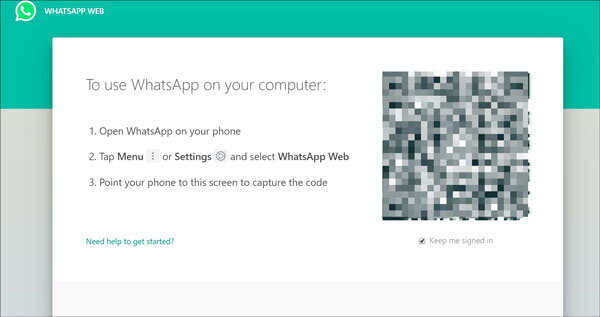
查看更多:如何从 Android 手机检索 WhatsApp 图像?别担心。这里有4个有效的方法。
使用内置功能可以将 WhatsApp 聊天内容保存在 PC 上。通过以下步骤,您可以轻松解决如何通过电子邮件将 WhatsApp 聊天记录保存到 PC。
第 1 步:在您的 Android 手机上,请进入 WhatsApp 应用程序,然后点击屏幕上的“设置”图标。
步骤 2:接下来,点击“聊天”选项并选择“聊天历史记录”图标。您将在界面上看到“电子邮件聊天”选项。请点击它。您还可以选择要备份的 WhatsApp 消息。
步骤3:在您的电脑上,您需要登录刚才备份WhatsApp聊天的电子邮件帐户。最后,将附件消息下载到PC上。

另请阅读:
工作中使用Android手机和Mac电脑?不用担心。您可以使用这 5 种方法将 Android 设备备份到 Mac 设备。
令人惊讶的是,您可以通过这 3 种方法轻松将 WhatsApp 从三星转移到三星。
事实上,您可以在 Android 手机上找到 WhatsApp 消息,并自行使用 USB 数据线将其备份到 PC。因此,整个过程无需任何应用程序。只需一根 USB 线,您就可以将 WhatsApp 聊天记录从 Android 备份到 PC。
步骤1:首先,请将您的Android手机通过USB线连接到PC并保持连接稳定。
步骤2:在PC上,打开“此PC ”程序,您将在“设备和驱动器”选项下找到您的Android设备。然后导航到“ WhatsApp ”文件夹。
步骤3:现在,请复制“ WhatsApp ”文件夹中的文件并将其粘贴到计算机上的某个位置以保存WhatsApp聊天记录。稍等片刻,备份就结束了。
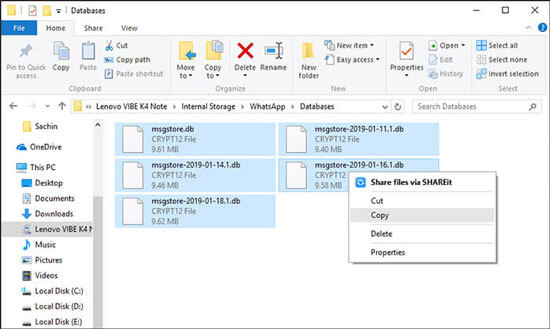
进一步阅读:
应用程序很难备份?请阅读这篇文章,您将获得两种在计算机上备份 Android 应用程序的好方法。
如果您想在 Android 手机上下载 WhatsApp 照片怎么办?不用担心。这篇文章将告诉你 3 个方法。
众所周知,我们可以将 WhatsApp 数据备份到 Android 设备上的 Google Drive。那么,为什么不使用此功能将 WhatsApp 消息传输到计算机呢?这很容易做到,但即使您从 Google 云端硬盘下载备份数据,您也无法访问您的 WhatsApp 聊天记录。如果你不介意的话,可以使用这个方法。
第 1 步:在 Android 智能手机上打开 WhatsApp 应用程序,然后单击“更多”>“设置”。
步骤2:点击“聊天”>“聊天备份”>“备份到Google Drive ”,然后选择备份频率。然后点击“ Google 帐户”添加您的 Google 帐户。
步骤3:点击“备份通过”选择网络类型,点击“备份”开始备份。
第 4 步:完成后,前往计算机上的 Google Drive,然后使用您备份 WhatsApp 数据的帐户登录。接下来,单击“存储”>“备份”将 WhatsApp 备份文件下载到 PC。
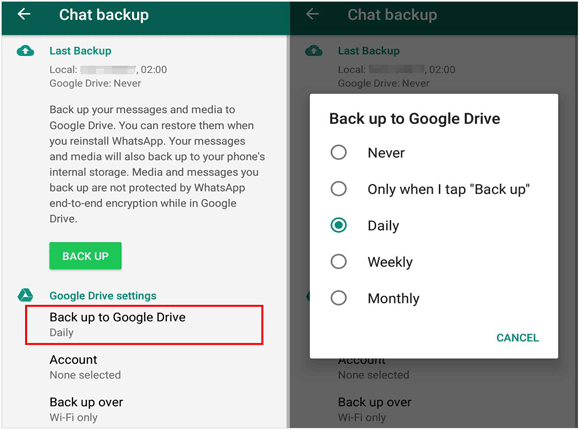
不可以,仅从 Google 云端硬盘下载备份文件无法让您直接访问计算机上的 WhatsApp 消息。 Google 云端硬盘备份经过加密,专门设计用于在同一台或另一台 Android 设备上进行恢复。
备份 WhatsApp 消息的频率取决于您使用该应用程序的频率以及对话对您的重要性。一般来说,建议至少每周设置一次自动备份。但是,如果您广泛使用 WhatsApp 或进行重要对话,则建议更频繁地进行备份。
验证 PC 上 WhatsApp 备份的完整性对于确保备份文件完整且未被损坏至关重要。以下是帮助您验证完整性的分步指南:
找到备份文件:在您的电脑上找到您存储 WhatsApp 备份文件的文件夹。这可能是您在备份过程中创建的文件夹,或者如果您使用备份工具,则为默认位置。
检查文件大小:将备份文件的大小与预期大小进行比较。文件大小越大表示数据越多,通常是一个积极的信号。然而,这并不是万无一失的,因为某些压缩方法可能会影响文件大小。
打开备份文件:根据文件格式(WhatsApp 通常为 .db.crypt12),尝试使用文本编辑器或专用数据库查看器打开备份文件。查找可识别的数据,例如消息、联系人或其他相关信息。
使用数据库查看器:如果备份采用 SQLite 格式,您可以使用 SQLite 数据库查看器检查内容。查找与聊天、消息和联系人相关的表。
恢复测试:如果可能,请在另一台设备或辅助 WhatsApp 帐户上执行测试恢复,以确保备份正常运行。
检查时间戳:确保备份文件中的时间戳与您打算备份的时间段一致。这有助于确认备份包含相关消息。
与原始数据进行比较:如果您可以访问手机上的原始 WhatsApp 数据,请将一些对话与备份文件中的数据进行比较,以确保一致性。
运行完整性工具(可选):有一些工具可以检查 SQLite 数据库的完整性。虽然这更具技术性,但它可以提供额外的验证层。
保护我们珍视的对话与对话本身一样重要。我们探索了 5 种将 WhatsApp 消息从 Android 设备传输到 PC 的方法,确保您的记忆有一个安全且可访问的存储库。
WhatsApp 数据恢复允许您在计算机上查看和访问 WhatsApp 消息,这比其他方法更方便。无论如何,您已经做好准备开始保存 WhatsApp 消息的旅程。
相关文章
如何通过 6 种简单方法将照片从 Android 传输到 Mac
轻松将短信从 Android 传输到 iPhone [3 种方式]
[不容错过!] 2021 年如何将 WhatsApp 消息从 Android 转移到 Android?
已删除的文件夹恢复 - 如何在 Android 上恢复已删除的文件夹?
如何在 Android/iPhone 上删除 WhatsApp 联系人?
Android 上备份 SD 卡的 4 种有效方法 [最佳指南]
版权所有 © samsung-messages-backup.com 保留所有权利。